
首先要恭喜你換了一個全新的iPhone6s,那麼你就能夠享受更加清晰的螢幕,體驗魔法般神奇的3D觸碰基礎以及1200W後置攝像頭的魅力。這一些絕妙體驗會讓你享受其中,甚至一時忘了從舊手機換成新手機所會發生帶來的些許小麻煩。但是拋開體驗,你依然不得不需要面對這些困擾,比如要將舊手機的資料導入到iPhone6s中。下面就將為你介紹3種不同的方法,來説明你將資料導入到iPhone6s當中。
簡易指引説明你將舊iphone的數據導入iPhone6s中
傳統方法:使用iTunes
更新最新版的iTunes之後,將你的新舊iPhone與電腦連接。首先在iTunes當中選擇舊的iPhone手機然後選擇「檔」> 「設備」>「傳輸購買專案」就能夠將從AppStore或者iTunes store下載的檔都備份起來,然後點擊。如果你想要確認你是否備份成功了,你只需要點擊「編輯」>「偏好設置」>「設備」就能看到你的舊的iPhone的名字和目前的備份。
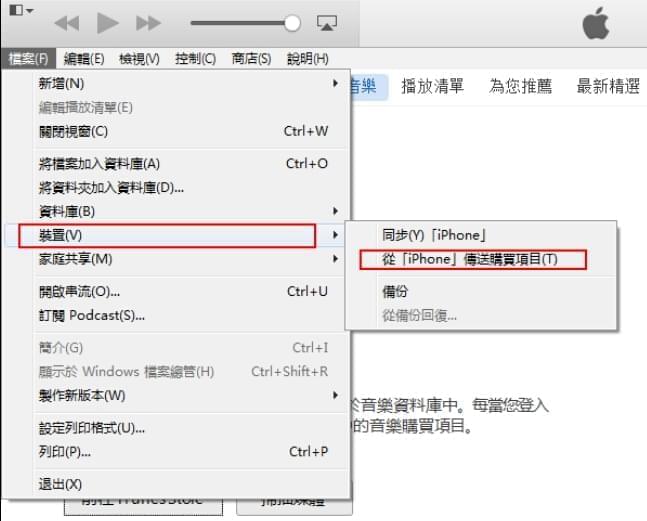
現在切換到你的新iPhone手機,然後根據手機上面的提示選擇「從iTunes備份中還原」,最後在你的舊手機中的備份目錄中選擇「繼續」,等待他恢復完成後,你的新手機會重新啟動,接著便能夠使用了。
快速選擇:使用iCloud
以前iTunes是兩部iPhone手機間資料互傳的最直接的途徑,但是它的步驟繁瑣,也比較慢,幸運的是,現在出現了許多更好更快捷的選擇能夠幫助用戶將舊手機的資料導入iPhone6s中。而iCloud便是其中一種,iCloud提供了巨大的雲端儲存空間,讓你能夠將簡訊、照片、備忘錄、帳號以及其他個人設置透過雲端保存後再導入新的手機當中。
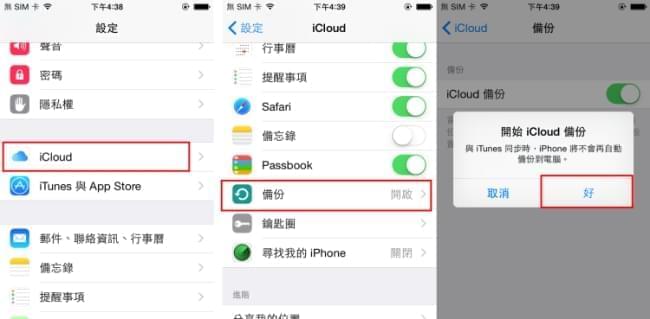
iOS8及更新的版本中,在手機中的「設置」功能找到「iCloud」>「iCloud備份」。最後點擊「現在備份」對你的舊手機進行備份。備份過程的時間取決於你備份的資料量。備份完成後打開你的新iPhone,連接到WiFi,點擊「設置」選擇「從iCloud還原」,透過iCloud,你能夠輕鬆將舊手機的資料導入新手機中。
最效率的方式:使用Apowersoft手機管理大師
Apowersoft手機管理大師是當前助手市場上最好用的手機工具,因為它強大的功能獲得的好評不斷。你能迅速的在電腦與手機間進行資料和檔案的傳輸,而且使用這個工具能夠讓你立即在兩部手機之間進行切換。這款軟體將手機裡的內容清晰的分為「音樂鈴聲」、「圖片」、「影片」「連絡人」、「備忘錄」、「簡訊」、「應用」、「書籍」、「文件管理」、「工具箱」。所以你能夠輕鬆的進行所對應檔的轉換。跟著下面這些步驟,讓你高效完成將舊手機的資料備份到iPhone6s中。
- 下載這款應用並安裝到你的電腦上。
- 將你的新舊iPhone手機通過USB連接到電腦上。
- 首先選擇舊手機,在所需要備份的分類選擇需要備份的檔後點擊「匯出」,待匯出後,切換到iPhone6s,在該分類中點擊「導入」。
- 在資料傳導結束後,點擊我的手機下方「斷開連接」的按鈕就完成了。
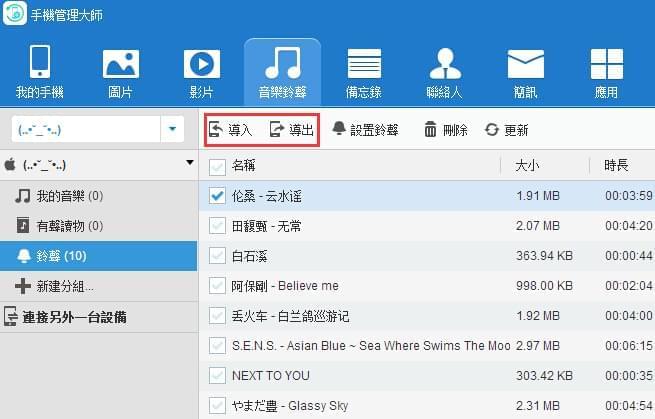
這款手機管理大師也是一款多功能軟體。它不僅能夠讓你備份以及恢復手機資料,它還能支援從安卓系統導入連絡人到iPhone6s中,這樣,即使你是一個新的蘋果手機用戶也不用擔心更換手機後連絡人需要一個一個重新添加的麻煩了。然後你還能刪除任何不需要的檔案或者將iPhone手機螢幕投影到電腦螢幕中。總之,利用這款手機管理大師,你能夠輕鬆管理你的手機。
總結與對比
當你使用iTunes或者iCloud將舊手機的資料導入iPhone6s的時候,對網路的要求很高,對手機系統版本的要求也比較高,因為iPhone6s預裝的系統就是iOS9,為了避免相容性或者功能更新之類帶來的問題,需要將舊的手機也升級到iOS9最好。但是假如你使用Apowersoft手機管理大師的話,不僅高效又快捷,而且支援不同的iOS系統(高於iOS7),然後只需要簡單幾步就能將舊手機的資料備份到另一部手機當中。

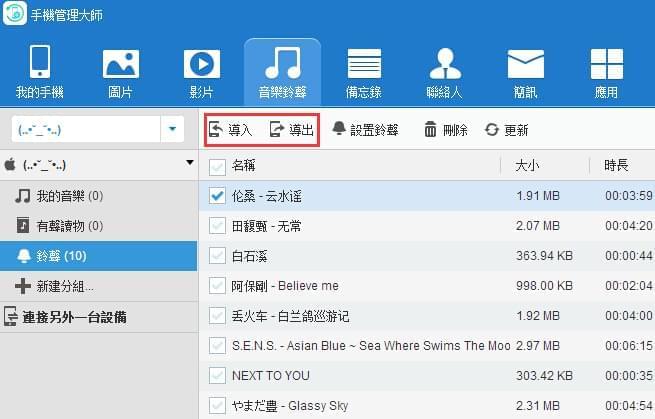

我要評論